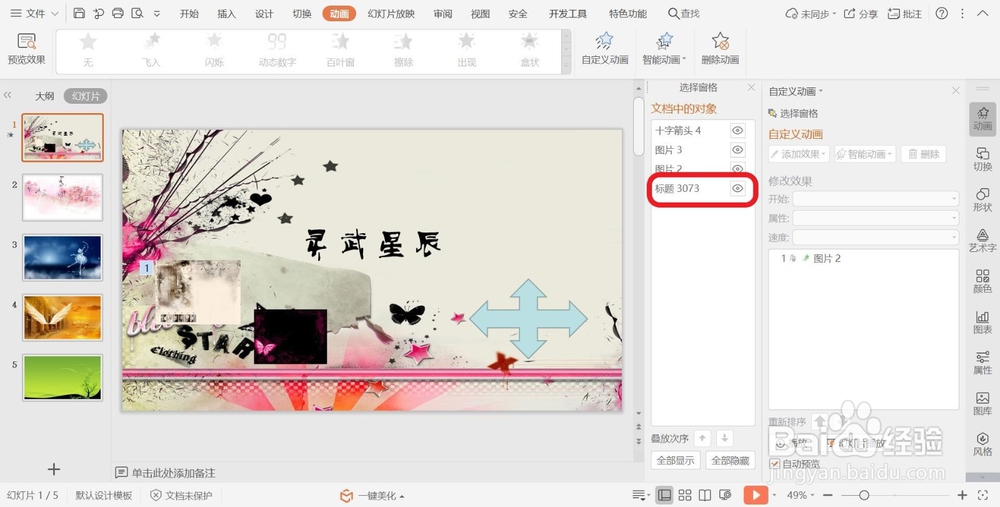1、首先在PPT上方功能菜单栏中选择【动画】菜单并点击。
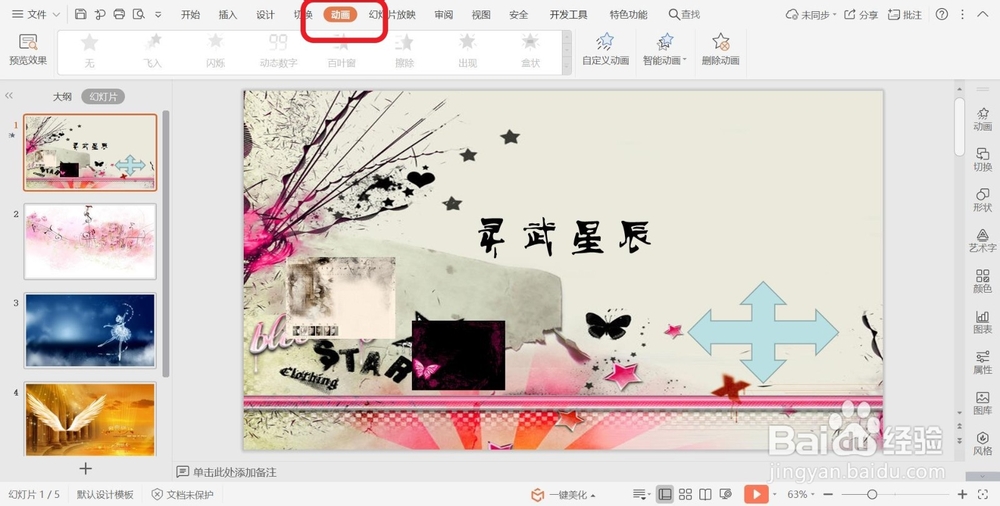
2、点击【动画】菜单后,PPT上方弹出【动画】菜单栏。

3、在动画菜单栏中选择并点击【自定义动画】菜单。
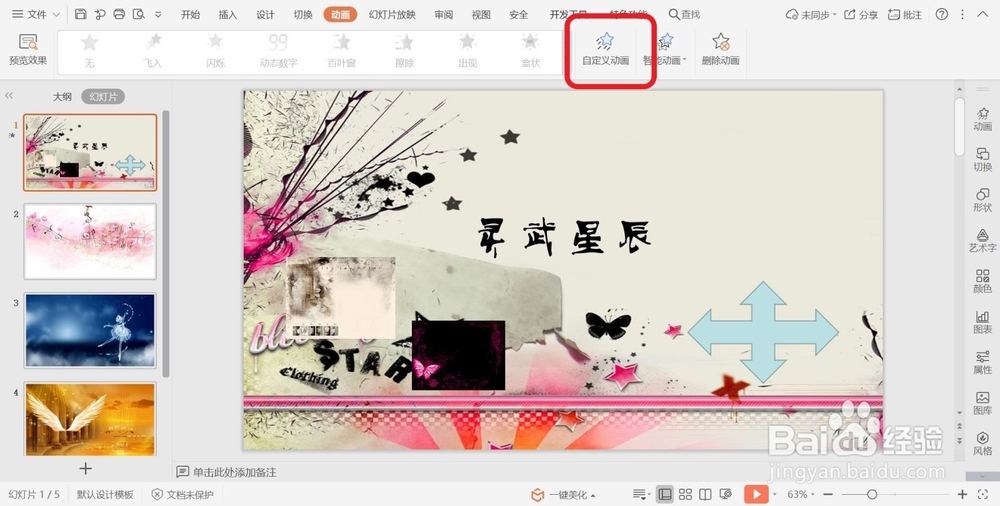
4、点击后在幻灯片右侧弹出【自定义动画】设置页面。

5、之后在【自定义动画】设置页面中选择点击【选择窗格】菜单,点击后在【自定义动画】设置页面左侧弹出【选择窗格】设置页面。
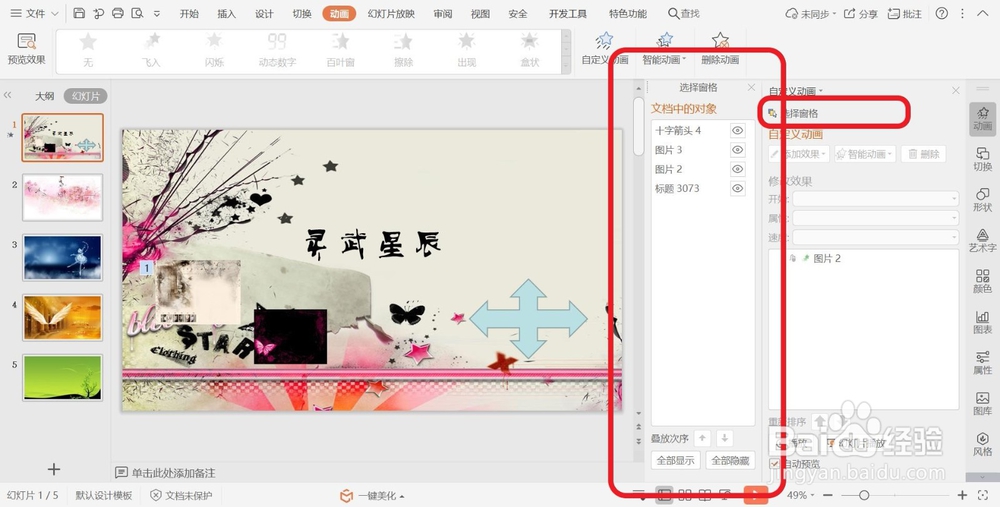
6、调用【选择窗格】设置页面的目的是方便对幻灯片的对象编辑动画效果。在【选择独瘦配溧窗格】设置页面中点击对象名称就会选中相应的对象,然后进行动画效果编辑。
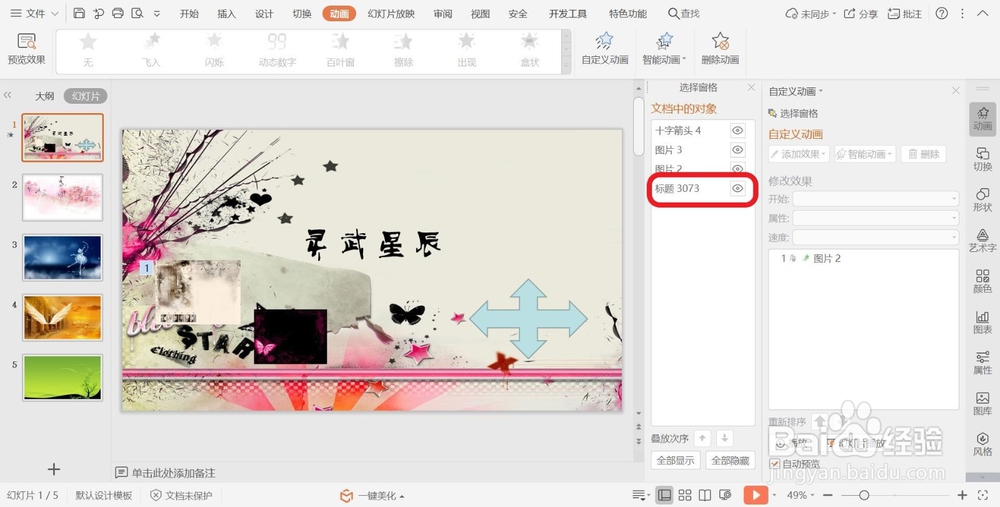
时间:2024-10-16 17:59:20
1、首先在PPT上方功能菜单栏中选择【动画】菜单并点击。
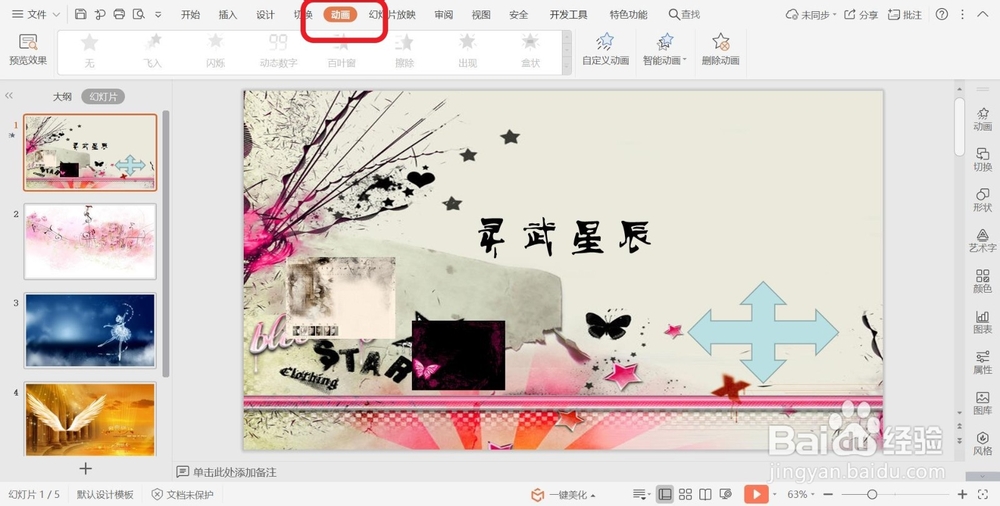
2、点击【动画】菜单后,PPT上方弹出【动画】菜单栏。

3、在动画菜单栏中选择并点击【自定义动画】菜单。
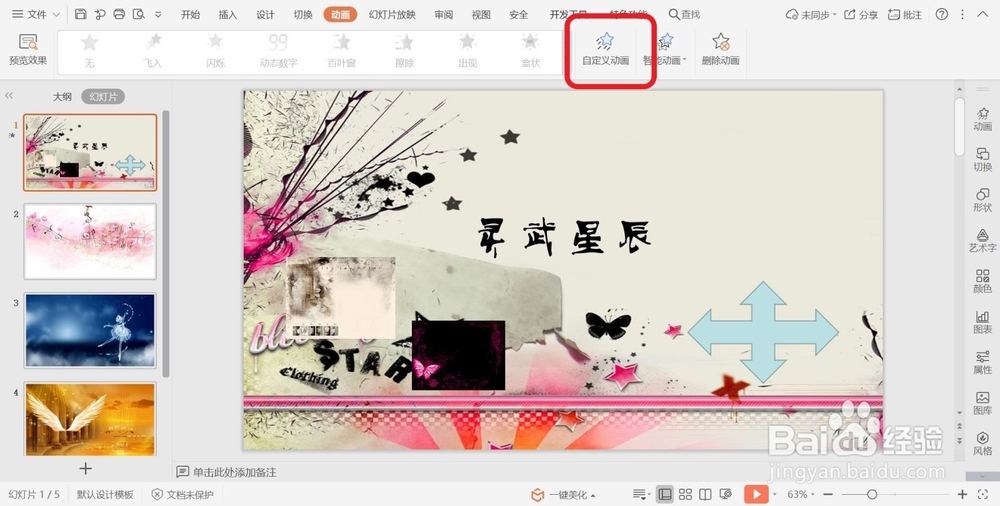
4、点击后在幻灯片右侧弹出【自定义动画】设置页面。

5、之后在【自定义动画】设置页面中选择点击【选择窗格】菜单,点击后在【自定义动画】设置页面左侧弹出【选择窗格】设置页面。
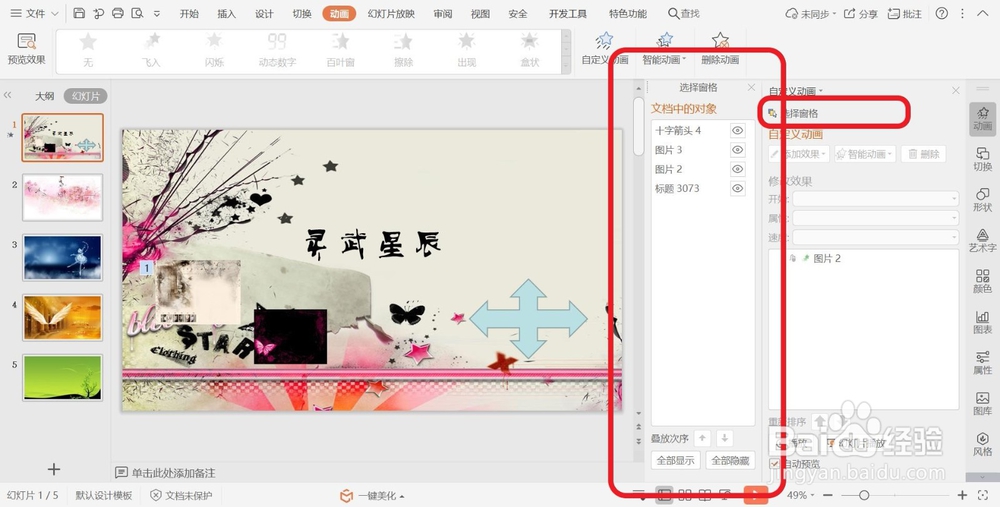
6、调用【选择窗格】设置页面的目的是方便对幻灯片的对象编辑动画效果。在【选择独瘦配溧窗格】设置页面中点击对象名称就会选中相应的对象,然后进行动画效果编辑。